您也可能会遇到这个问题。 win10如何设置双系统启动?其实这个方法教程非常简单。接下来我们详细看看win10双系统启动设置教程。有兴趣的朋友不要错过。
win10双系统引导如何设置:1、首先我们打开电脑,找到电脑左下角的开始菜单栏,右键单击它,找到系统打开。
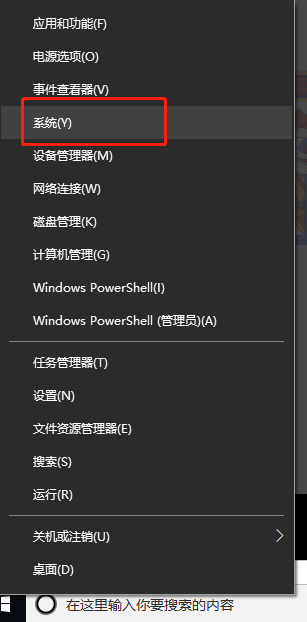
2.接下来,找到系统,点击左侧的高级系统设置。
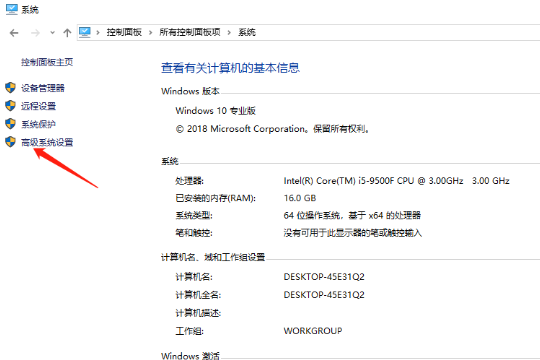
3、接下来我们找到启动和恢复区域,点击设置,然后我们需要确保我们的默认系统是win10。
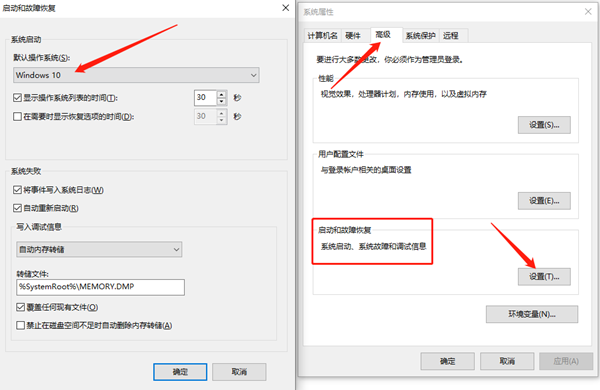
4、接下来我们在30秒设置中将其设置为10秒,然后点击确定,就完成了。
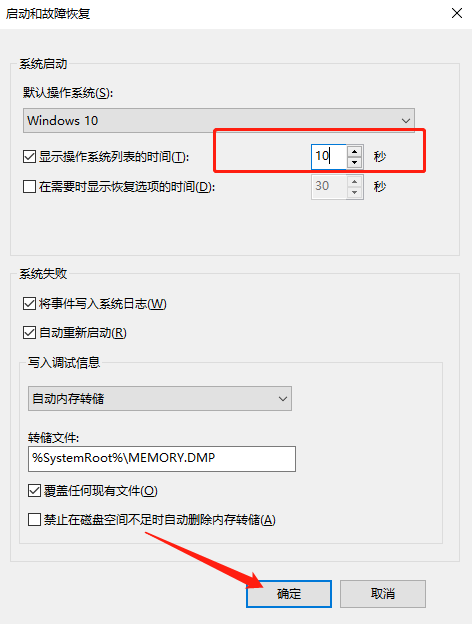
分享到: